O lançamento do Android 9 Pie é empolgante por uma série de razões, incluindo a de ser um novo sistema de navegação por gestos que evita os botões padrão "voltar, casa, recentes" que todos nos acostumamos para. A substituição é uma interface baseada em gestos que oculta o botão recente, e até mesmo o botão Voltar, às vezes, para permitir que você se mova de forma mais fluida e intuitiva pela interface. Mas quando você instala o Android Pie em seu telefone, você não verá realmente esse novo gesto de navegação sistema por padrão - você deve habilitá-lo para experimentar esta mudança significativa na forma como o Android trabalho. Siga esses passos:
- Abra o seu telefone Definições.
- Role para baixo e toque em Sistema.
- Encontrar Gestos e toque nele.
- Toque em Deslize para cima no botão home.
-
Alterne a chave para em - você notará que os botões de navegação mudam imediatamente.
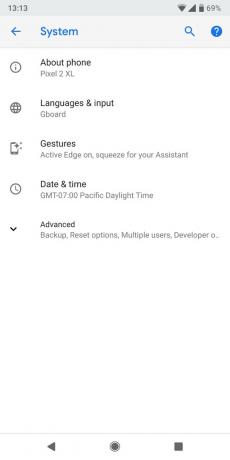
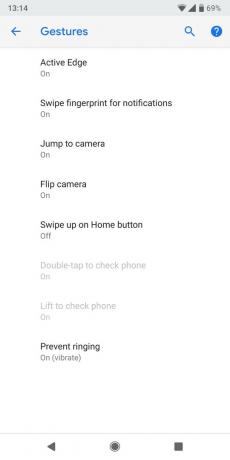

Além das configurações com nomes e lugares estranhos, esse é um processo bastante simples.
Então, agora você precisa saber como usar esses gestos. Aqui está um rápido resumo de como funciona o sistema de gestos:
- Você ainda toca no novo botão alongado "casa" para ir para casa a qualquer momento, isso não muda.
- Quando você está em um aplicativo ou visualização que pode usar um botão Voltar, o botão Voltar aparecerá à esquerda do botão inicial, onde você está acostumado a vê-lo.
-
Deslize para cima no botão home e continue deslizando para abrir a gaveta do aplicativo.
- Alternativamente, deslize para cima no botão home e deslize para cima novamente para abrir a gaveta de aplicativos.
-
Deslize para cima no botão home para entrar na visualização multitarefa.
- Deslize para a esquerda e direita para mover a lista e toque em para selecionar os aplicativos.
- Deslize para cima para remover aplicativos da lista.
- pressione e segure no ícone do aplicativo na parte superior para entrar na visualização de "tela dividida".
- Os aplicativos nesta visualização são "ativos" - você pode selecionar, copiar e colar texto enquanto estiver na visualização multitarefa.
- Desliza para a direita no botão home e segure para rolar lentamente entre os aplicativos - solte para abrir o aplicativo central.
-
Desliza para a direita no botão home rapidamente e solte para apenas mudar para o aplicativo anterior - análogo a um toque duplo em recentes atualmente.
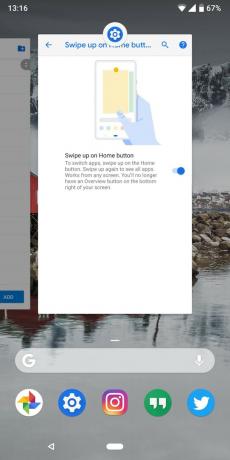

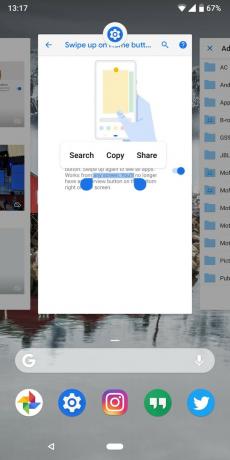
Esta é uma mudança considerável na forma como você interage com um telefone Android, mas acho que é intuitivo e mais diretamente interativo de uma forma que os botões estáticos não eram. Essa mudança também oferece ao Google a oportunidade de ajustar dinamicamente os botões ao contexto do que o telefone está fazendo, abrindo ainda mais possibilidades no futuro.

Proteja sua casa com essas campainhas e fechaduras SmartThings.
Uma das melhores coisas sobre o SmartThings é que você pode usar uma série de outros dispositivos de terceiros em seu sistema, incluindo campainhas e fechaduras. Como todos eles basicamente compartilham o mesmo suporte SmartThings, nos concentramos em quais dispositivos têm as melhores especificações e truques para justificar adicioná-los ao seu arsenal SmartThings.

Estas são as melhores bandas para o Fitbit Sense e Versa 3.
Junto com o lançamento do Fitbit Sense e do Versa 3, a empresa também lançou novas bandas de infinito. Escolhemos os melhores para tornar as coisas mais fáceis para você.

Pegue uma ótima capa para seu Google Pixel 4a!
O Pixel 4a é um ótimo telefone por um preço ainda maior, mas não é o telefone mais chamativo do mercado. Felizmente, existem casos chamativos, elegantes e confiáveis por aí que você pode pegar para apimentar as coisas!
Andrew Martonik
Andrew é o Editor Executivo nos EUA na Android Central. Ele tem sido um entusiasta de dispositivos móveis desde os dias do Windows Mobile e cobrindo todas as coisas relacionadas ao Android com uma perspectiva única na AC desde 2012. Para sugestões e atualizações, você pode entrar em contato com ele em [email protected] ou no Twitter em @andrewmartonik.
